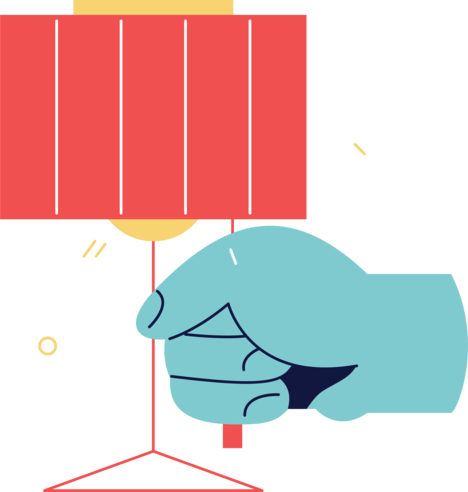➡️ БЫСТРАЯ НАВИГАЦИЯ ПО МАТЕРИАЛУ
В Facebook Messenger вы сможете увидеть, находится ли кто-то в автономном режиме или в сети.
Однако статус активности человека должен быть включен.
Как и в WhatsApp, вам предоставляется возможность отключить статус вашей активности в Facebook Messenger.
Если статус активности человека отключен, он всегда останется офлайн.
Другими словами, вы не смогу сказать активны они или нет.
Если вы хотите отображаться в Facebook Messenger офлайн, читайте дальше, чтобы узнать, как это сделать.
- Как появиться офлайн в Facebook Messenger
- Можете ли вы отображаться в Messenger в автономном режиме, но по-прежнему видеть сообщения?
- Как мне спрятаться в Facebook Messenger?
Как появиться офлайн в Facebook Messenger
Чтобы появиться в автономном режиме в Facebook Messenger, сначала нажмите на изображение своего профиля.
Затем перейдите к «Активный статус» и отключите параметр «Показывать, когда вы активны».
После того, как вы отключили параметр «Показывать, когда вы активны», ваш активный статус больше не будет отображаться.
Перед отключением параметра «Показывать, когда вы активны» ваши друзья из Facebook смогут видеть зеленую точку на вашем аватарке.
Если вы его выключили, зеленая точка больше не будет отображаться в вашем профиле.
Однако имейте в виду, что вы также не сможете увидеть статус активности своих друзей.
Если вы хотите видеть статус активности ваших друзей, вы должны включить опцию «Показывать, когда вы активны».
При этом ниже приведено пошаговое руководство о том, как вы можете отображаться в автономном режиме в мессенджере Facebook, отключив свой активный статус.
Шаг 1. Нажмите на изображение своего профиля.

Откройте Facebook Messenger и нажмите на изображение своего профиля на верхней панели навигации.
Первый шаг — нажать на изображение своего профиля в приложении Messenger.
Начать с, откройте приложение Messenger на вашем мобильном устройстве.
Вы также можете использовать Messenger на рабочем столе, но пользовательский интерфейс будет немного другим.
Скриншоты в этом руководстве сделаны для мобильной версии Messenger, а не для настольной версии.
Следовательно, следуя этому руководству, лучше использовать приложение Messenger, а не его настольную версию.
Как только вы откроете Messenger, вы попадете в свои чаты.
Следующий, нажмите на изображение своего профиля на верхней панели навигации.
Если вы используете Messenger на рабочем столе, вместо этого нажмите на три точки рядом с изображением вашего профиля.
Это откроет меню навигации с несколькими опциями.
Перейдите к следующему шагу, чтобы узнать, как перейти к настройке активного статуса.
Шаг 2. Нажмите «Активный статус»

Нажмите на опцию «Активный статус».
В меню навигации вы увидите несколько вариантов в том числе «Темный режим», «Сменить учетную запись», «Активный статус» и другие.
«Темный режим» позволяет переключить внешний вид приложения на темную тему.
«Сменить учетную запись» позволяет переключаться между учетными записями Facebook.
Наконец, вы можете включить или выключить статус активности с помощью опции «Активный статус».
Нажмите на опцию «Активный статус». для перехода к настройке активного статуса.
Эта опция позволит вам отображаться на Facebook офлайн, если вы отключите ее.
Если вы используете Messenger на рабочем столе, нажатие на три точки откроет другое меню навигации.
В этом меню навигации нажмите «Настройки», чтобы открыть свои настройки.
Затем нажмите «Отключить активный статус», чтобы перейти к настройке активного статуса.
Перейдите к последнему шагу, чтобы узнать, как отключить свой активный статус, чтобы он отображался в автономном режиме в Messenger.
Шаг 3. Отключите параметр «Показывать, когда вы активны».

Активный статус> Показывать, когда вы активны> Выключить.
После того, как вы нажмете на опцию «Активный статус», вы попадете на настройку «Активный статус».
В настройках вы увидите опцию «Показывать, когда вы активны».
Параметр «Показывать, когда вы активны» — по умолчанию включен.
Если опция включена, ваши друзья и контакты смогут видеть, когда вы активны.
С другой стороны, если опция отключена, ваши друзья и контакты не смогут видеть, когда вы активны.
Отключите параметр «Показывать, когда вы активны», нажав на переключатель.
После того, как вы нажмете на переключатель, появится всплывающее сообщение, подтверждающее, хотите ли вы отключить активный статус.
Нажмите «Выключить» чтобы выключить ваш активный статус.
Как только ваш активный статус будет отключен, вы будете офлайн для ваших друзей и контактов в Facebook Messenger.
Однако вы не сможете увидеть активный статус ваших друзей или контактов.
Этот параметр аналогичен скрытию вашего статуса «Последний визит» в WhatsApp.
Вы успешно узнали, как быть в автономном режиме в Facebook Messenger!
Можете ли вы отображаться в Messenger в автономном режиме, но по-прежнему видеть сообщения?
Да, вы можете отображаться в Messenger в автономном режиме, но по-прежнему видеть сообщения.
Появление офлайн в Messenger приведет к скрыть свой активный статус от ваших друзей и знакомых на Facebook.
Другими словами, они не смогут увидеть, что вы в сети.
Однако вы по-прежнему сможете видеть сообщения, которые вам отправляют.
Кроме того, вы по-прежнему сможете видеть свои существующие чаты.
Как мне спрятаться в Facebook Messenger?
Чтобы спрятаться в мессенджере Facebook, вам нужно отключить активный статус.
После того, как вы отключили свой активный статус, ваши контакты и друзья не сможет увидеть что вы в сети.
Однако вы также не сможете увидеть, подключены ли они к сети.
Обычно, когда вы находитесь в сети на Facebook, зеленая точка появится на фото вашего профиля.
Теперь, когда вы отключили свой активный статус, зеленая точка не будет отображаться на изображении вашего профиля, даже если вы подключены к Facebook Messenger.
Заключение
Появление офлайн в Facebook Messenger — отличный способ смягчить сталкеров.
Это также мешает кому-то подумать, что вы намеренно игнорируете его сообщения.
Если вам обычно требуется много времени, чтобы ответить на чьи-то сообщения, идеальным вариантом будет офлайн-режим.
Единственная неудача заключается в том, что вы не сможете увидеть активный статус ваших контактов и друзей.
Читайте также:
Как отправлять файлы в мессенджере
Как изменить изображение профиля в мессенджере
Что означает «Другие зрители» в истории Facebook?
Лим Хау Вэй является основателем . Не стесняйтесь подписывайтесь на него в инстаграмм.